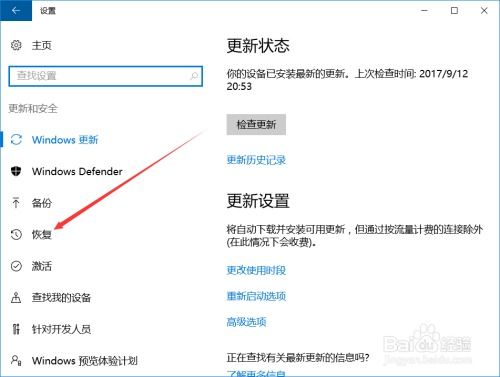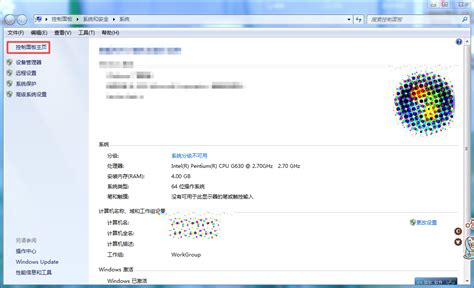Win10系统下,如何轻松解决工作组电脑“隐身”问题?
在日常使用Win10系统的过程中,很多用户可能会遇到这样一个令人头疼的问题:明明在同一个工作组内,却偏偏看不到其他电脑的身影。这种情况不仅影响了文件共享、打印机共用等日常办公操作,还让人不禁怀疑起自己的电脑是不是出了什么大问题。别担心,今天我们就来深入探讨一下“Win10系统看不到工作组里其他电脑怎么办”这一话题,帮你轻松解决这一难题,让你的办公效率再上新台阶!
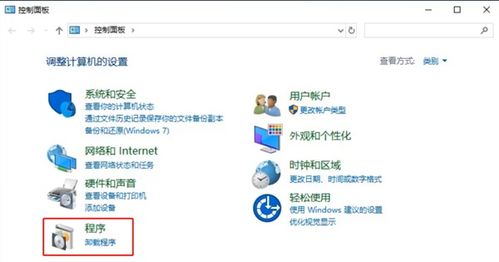
首先,我们需要明确的是,Win10系统看不到工作组里其他电脑,往往并不是因为你的电脑硬件出了问题,而是由于网络设置、权限配置或者防火墙设置等方面的原因。接下来,我们就从这几个方面入手,一一排查并解决问题。

一、检查网络设置,确保在同一工作组
网络设置是连接不同电脑的基础,如果设置不当,自然就无法看到其他电脑。因此,第一步就是要检查你的电脑是否和其他电脑在同一个工作组中。
1. 打开“控制面板”:点击开始菜单,在搜索框中输入“控制面板”,然后按回车键打开。
2. 进入“系统和安全”:在控制面板中,找到并点击“系统和安全”选项。
3. 查看“计算机名、域和工作组设置”:在系统和安全界面中,点击“系统”选项,然后在左侧菜单中找到并点击“更改设置”按钮。在弹出的“系统属性”窗口中,切换到“计算机名”选项卡,你就可以看到当前的工作组名称了。
4. 修改工作组(如果需要):如果发现你的电脑不在其他电脑所在的工作组中,你可以在这里修改工作组名称,然后点击“确定”按钮保存设置。注意,修改工作组后可能需要重启电脑才能生效。
二、检查共享设置,确保文件共享已启用
除了网络设置外,共享设置也是影响能否看到其他电脑的重要因素。如果共享设置不正确,即使在同一工作组中,也无法访问其他电脑的共享资源。
1. 打开“网络和共享中心”:在控制面板中,找到并点击“网络和共享中心”选项。
2. 更改高级共享设置:在网络和共享中心界面中,点击左侧的“更改高级共享设置”链接。
3. 启用文件和打印机共享:在高级共享设置窗口中,找到“文件和打印机共享”部分,确保“启用文件和打印机共享”选项已勾选。同时,你还可以根据需要调整其他相关设置,如“密码保护的共享”等。
三、检查权限配置,确保有足够的访问权限
权限配置是决定你能否访问其他电脑共享资源的关键因素。如果权限不足,即使网络设置和共享设置都正确无误,你也无法看到或访问其他电脑。
1. 右键点击需要访问的电脑:在文件资源管理器中,找到并点击“网络”选项。然后,在右侧的网络列表中,右键点击你需要访问的电脑图标。
2. 选择“访问权限”:在弹出的菜单中,选择“访问权限”选项(有时可能是“属性”或其他类似选项,具体取决于你的系统版本和设置)。
3. 检查并修改权限:在访问权限窗口中,你可以看到当前用户对该电脑的访问权限。如果发现权限不足,你可以在这里修改权限设置,以确保你有足够的访问权限。
四、检查防火墙设置,确保没有阻止共享访问
防火墙是保护电脑安全的重要工具,但有时候它也会误判并阻止一些正常的网络访问请求。因此,在排查Win10系统看不到工作组里其他电脑的问题时,我们也需要检查一下防火墙设置。
1. 打开“Windows Defender 防火墙”:在控制面板中,找到并点击“Windows Defender 防火墙”选项。
2. 检查入站规则和出站规则:在Windows Defender 防火墙界面中,你可以看到入站规则和出站规则的列表。在这里,你需要检查是否有任何规则阻止了文件共享或网络访问请求。如果发现有这样的规则存在,你可以将其禁用或删除。
3. 启用“文件和打印机共享(SMB-In)”例外:在Windows Defender 防火墙的“高级设置”中,你还可以找到并启用“文件和打印机共享(SMB-In)”例外选项。这有助于确保防火墙不会阻止其他电脑对你的电脑进行文件共享访问。
五、其他可能的解决方案
除了以上几个常见的排查方向外,还有一些其他可能的解决方案可以帮助你解决Win10系统看不到工作组里其他电脑的问题:
1. 重启网络服务:有时候,网络服务可能会因为各种原因而出现故障。在这种情况下,你可以尝试重启网络服务来解决问题。具体方法是:打开“服务”管理器(可以通过运行“services.msc”命令来打开),找到并右键点击“Network Location Awareness”、“DHCP Client”、“DNS Client”和“Workstation”等服务项,然后选择“重启”选项。
2. 更新网络驱动程序:如果你的电脑网络驱动程序过时或损坏,也可能会导致无法看到工作组里其他电脑的问题。在这种情况下,你可以尝试更新网络驱动程序来解决问题。具体方法是
- 上一篇: 淘宝账号跨屏登录:电脑手机无缝切换
- 下一篇: 如何让iPhone5s炫酷显示来电归属地?
-
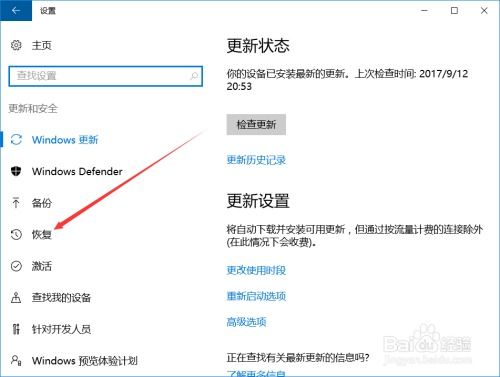 Win10系统一键还原,轻松解决电脑难题!资讯攻略01-26
Win10系统一键还原,轻松解决电脑难题!资讯攻略01-26 -
 Win10注册表一键修复秘籍,轻松解决电脑问题!资讯攻略11-04
Win10注册表一键修复秘籍,轻松解决电脑问题!资讯攻略11-04 -
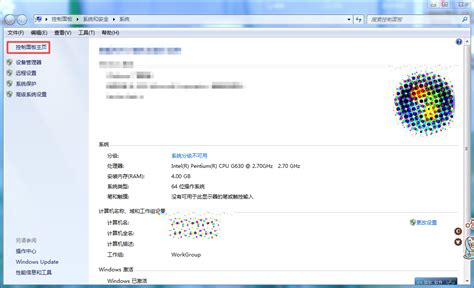 轻松解决Win10电脑时间总是出错的问题资讯攻略11-06
轻松解决Win10电脑时间总是出错的问题资讯攻略11-06 -
 轻松解决Win10下英雄联盟LOL崩溃问题资讯攻略11-18
轻松解决Win10下英雄联盟LOL崩溃问题资讯攻略11-18 -
 Win10升级受阻:KB3035583补丁“隐身”,系统升级路遇拦路虎资讯攻略11-06
Win10升级受阻:KB3035583补丁“隐身”,系统升级路遇拦路虎资讯攻略11-06 -
 新电脑安装Win10失败?别急,这里有解决办法!资讯攻略11-09
新电脑安装Win10失败?别急,这里有解决办法!资讯攻略11-09